Notice PHILIPS 109B20-00N
Liens commerciaux

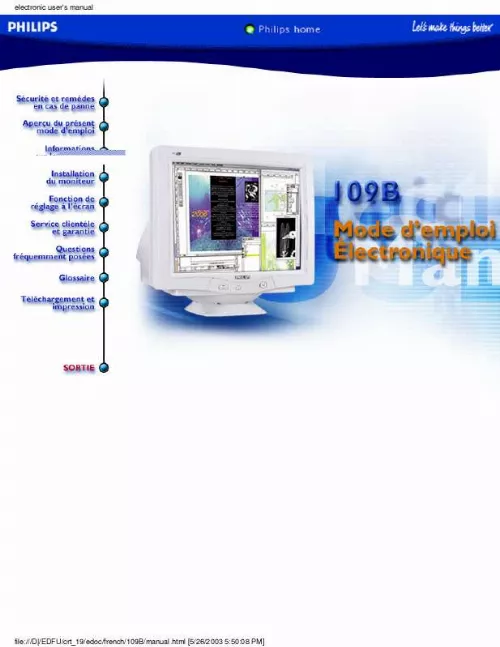
Extrait du mode d'emploi PHILIPS 109B20-00N
Les instructions détaillées pour l'utilisation figurent dans le Guide de l'utilisateur.
Vous devez accepter les termes de l'accord de licence avant d'installer le logiciel. Après l'installation, LightFrameTM effectue automatiquement le chargement et l'icône apparaît sur la barre des tâches. Remarques Si l'appareil détecte que votre moniteur n'est pas compatible avec le logiciel LightFrameTM , un message apparaîtra sur l'écran du moniteur. Si vous voyez ce message, vous pouvez choisir entre interrompre ou poursuivre l'installation. Toutefois, si vous poursuivez la procédure d'installation, il est probable que LightFrameTM ne fonctionne pas avec le moniteur. Utilisation de LightFrameTM Dès que l'installation est terminée, LightFrameTM démarre automatiquement à chaque mise sous tension de l'ordinateur. Pour toute information concernant l'utilisation de LightFrameTM, veuillez consulter la rubrique Aide disponible après l'installation. Compatibilité Cette version LightFrameTM est compatible avec Windows 95 Windows 98 Windows Me (Édition millénaire) Windows XP Windows 2000 Édition professionnelle LightFrameTM 3 Foire aux questions LightFrameTM Q: LightFrameTM 2 est-il compatible avec LightFrameTM 3 ? file:///D|/EDFU/crt_19/edoc/french/109B/PRODUCT/PRODUCT. HTM (2 of 9) [5/26/2003 5:50:13 PM] 109B Informations sur les produits R: Non. Si vous exécutez les logiciels LightFrameTM 1 ou 2 avec un moniteur Philips LightFrameTM 3, il ne se produira rien. Q: Puis-je utiliser le logiciel LightFrameTM 3 sur mon moniteur LightFrameTM 1 / 2 ? R: Non, pour un moniteur LightFrameTM 1 ou 2 vous devez utiliser le logiciel LightFrame 1 ou 2. Il vous est toutefois possible d'utiliser le logiciel LightFrameTM 2 sur un moniteur LightFrameTM 1. Q: En quoi diffèrent les logiciels LightFrameTM 1, LightFrame 2 et LightFrameTM 3 ? R: LightFrameTM 1 était la toute première génération de fonctions LightFrameTM lancée par Philips. Dans cette version l'utilisateur doit activer ou désactiver la fonction manuellement et sélectionner la fenêtre ou la zone où l'appliquer. LightFrameTM 2 offre, en plus des fonctions LightFrameTM 1, la détection automatique dans Internet Explorer, ce qui permet au logiciel LightFrameTMd'explorer automatiquement une page Web dans Internet Explorer, de trouver la plus grande image et de la mettre en valeur. LightFrameTM 3 offre les mêmes possibilités que LightFrameTM 2 auxquelles s'ajoute désormais celle d'amélioration d'images multiples simultanément. [...] Affichage maximal et encombrement minimal : écran conventionnel de 19 po le plus petit du monde avec une profondeur maximale de 449 mm / 17,6 po seulement Base multimédia (option) sRGB pour un rendu fidèle des couleurs Certifié FCC, CE (Dans certains pays seulement), ISO9241, ISO14001. RETOUR EN DÉBUT DE PAGE LightFrameTM sous Windows Introduction La fonction LightFrameTM proposée par Philips permet d'améliorer la qualité des images et de la vidéo sur les moniteurs à écran cathodique Philips. LightFrameTM accentue la luminosité et la netteté des photos et des vidéos sur l'écran du moniteur. Pour pouvoir utiliser la fonction LightFrameTM de votre moniteur, vous devez d'abord installer l'application LightFrameTM que vous trouverez sur ce CD-ROM. Remarque Le programme LightFrameTM de Philips fonctionne uniquement avec les moniteurs conçus pour utiliser ce logiciel. Les moniteurs Philips antérieurs ou ceux d'autres fabricants ne sont pas adaptés à ce logiciel spécial. Il est recommandé d'installer ce logiciel uniquement sur les moniteurs Philips conçus à cet effet. Ces moniteurs peuvent être identifiés grâce au logo LightFrameTM en façade. Ce logiciel n'est pas prévu pour les moniteurs LCD à écran plat. LightFrameTM fonctionne avec les programmes d'origine axés sur Windows et avec les programmes basés file:///D|/EDFU/crt_19/edoc/french/109B/PRODUCT/PRODUCT. HTM (1 of 9) [5/26/2003 5:50:13 PM] 109B Informations sur les produits sur DOS acceptant l'environnement Windows. Il ne fonctionnera par contre pas avec les programmes basés sur DOS répondant uniquement à un environnement DOS. Choix de la langue L'anglais est la langue par défaut de LightFrameTM, mais l'interface utilisateur peut être réglée sur le néerlandais, le français, l'allemand, l'italien, le portugais, l'espagnol, le chinois simplifié, le chinois traditionnel ou le coréen. Installation 1. Pour installer LightFrameTM, insérez le CD dans l'unité CD-ROM. Dès que le menu d'options du CD apparaît à l'écran, cliquez sur "Install LightFrameTM "(Installer LightFrameTM ). Suivez à présent les messages à l'écran pour installer le programme. [...]..
Téléchargez votre notice ! Téléchargement gratuit et sans inscription de tous types de documents pour mieux utiliser votre ecran PHILIPS 109B20-00N : mode d'emploi, notice d'utilisation, manuel d'instruction. Cette notice a été ajoutée le Samedi 12 Décembre 2007.
Vous pouvez télécharger les notices suivantes connexes à ce produit :



